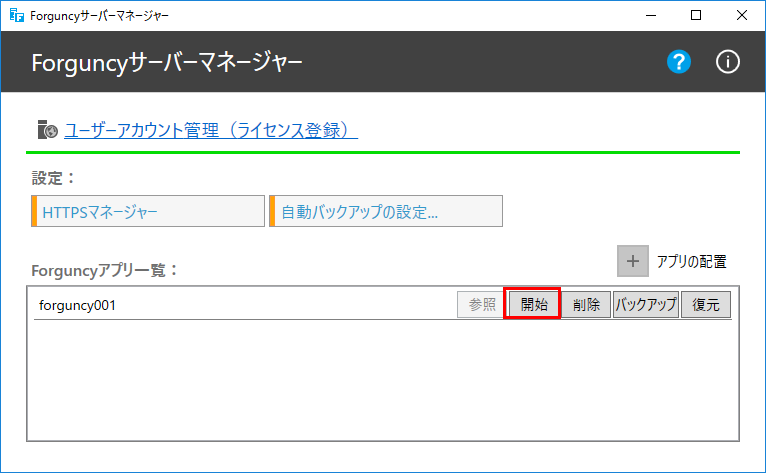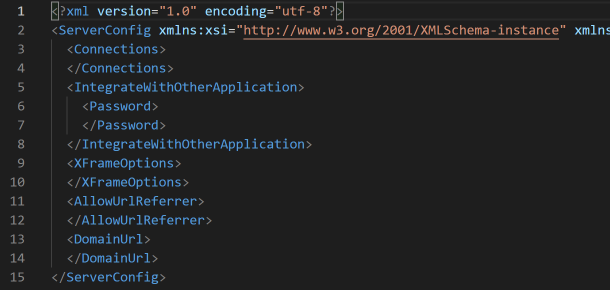
Forguncy Serverにおいて、アプリケーションのURLパスを設定します。これによりアプリケーションのURLは固定化されるため、クライアント側からURLパスを受け取って動作する一部機能が、必ずサーバー側で指定されたURLパスを使用するようになります。
1 アプリケーションを発行後、Forguncy Serverがインストールされているコンピューターの以下のフォルダーにある「config.xml」ファイルを任意のテキストエディターで開きます。
C:\Users\Public\Documents\ForguncyServer\[アプリケーション名]\Config.xml
既定の状態: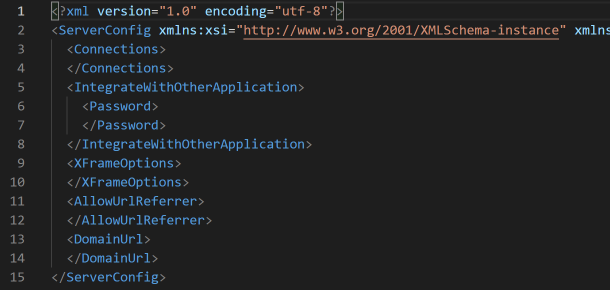
2 DomainUrl要素に値を設定します。
実際にユーザーが使用するアプリケーションのURLパスを設定します。
変更例: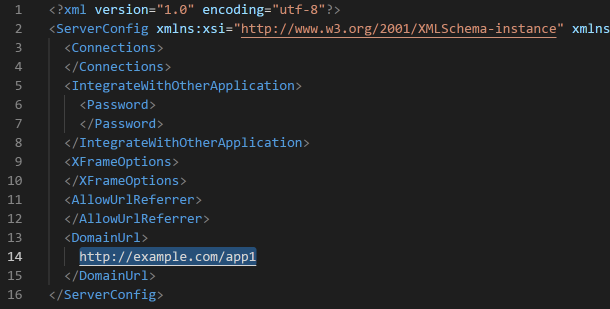
3 デスクトップの「Forguncyサーバーマネージャー」アイコンをダブルクリックします。
または、Windowsの[スタート]→[すべてのプログラム]→[Forguncyサーバーマネージャー]をクリックします。
4 対象のアプリケーションの行にある[中断]ボタンをクリックします。

5 対象のアプリケーションの行にある[中断]ボタンが[開始]ボタンに変わったことを確認し、[開始]ボタンをクリックします。